由于IAM控制台界面改版,因此最新才接触AWS的用户可能无法找到管理AWSCLI、SDK使用的Access Key和Secret Key位置。特整理此文章。老用户可直接跳过本篇文章。
1、创建用户
在IAM界面上点击左侧菜单Users,然后点击右侧创建用户按钮进入向导。
在向导第一步,输入用户名称,例如本文使用api-client-01。在页面中间Enable console access启用控制台访问这个选项,不要选中它。因为远端程序仅通过Access Key和Secret Key(以下简称AKSK)来访问,因此不需要登录AWS控制台权限。这里一定不要选中这个选项。接下来点击右下角的下一步按钮。如下截图。
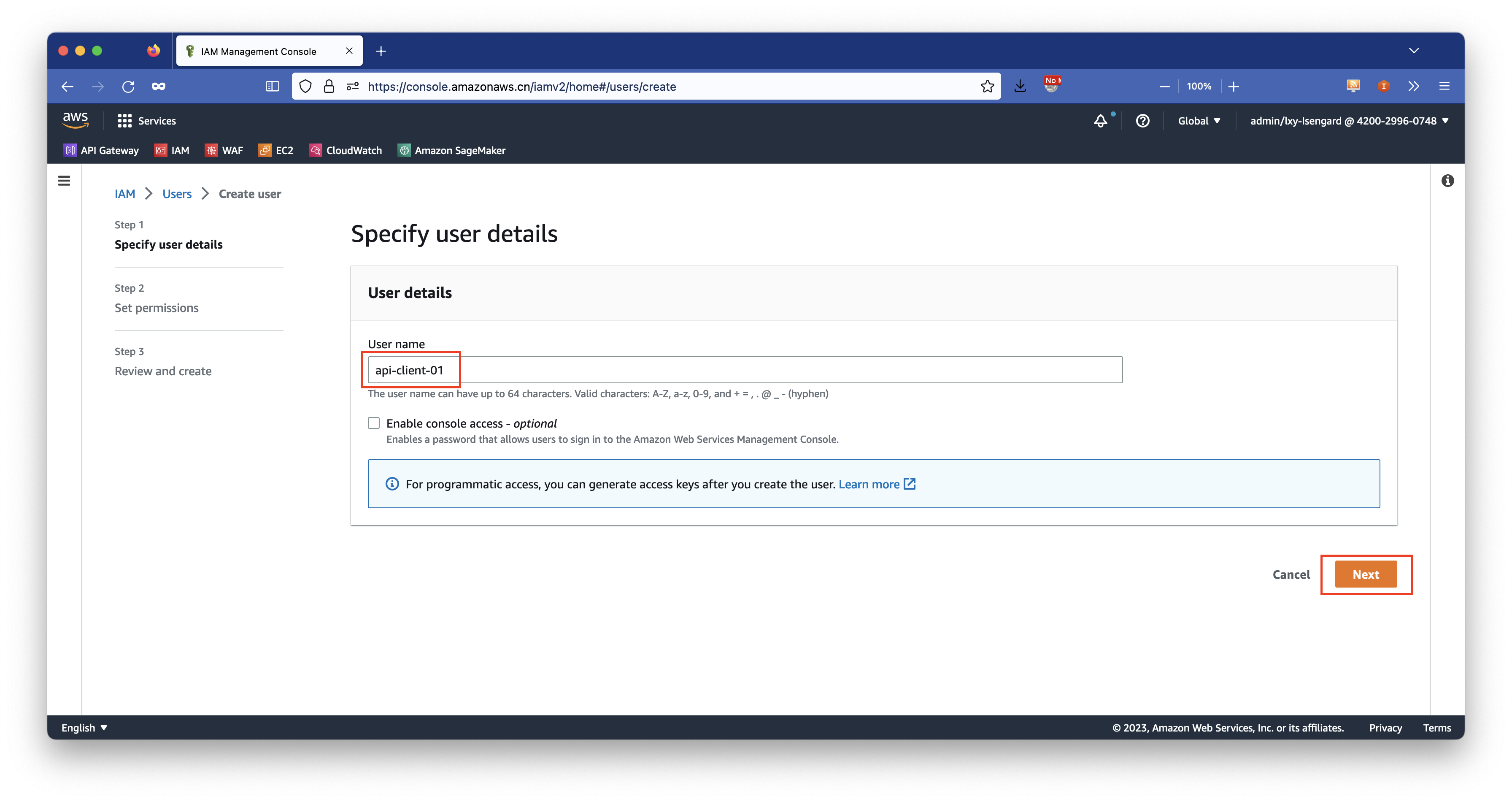
在向导第二步,权限类型位置,选择Attach policies directly直接挂载策略。然后从下方的搜索框内,输入要挂载的策略。
本文以APIGW-prod-get-pets的测试场景为例。搜出来上一步创建的规则后,选中它,然后点击右下角的下一步按钮。如下截图。
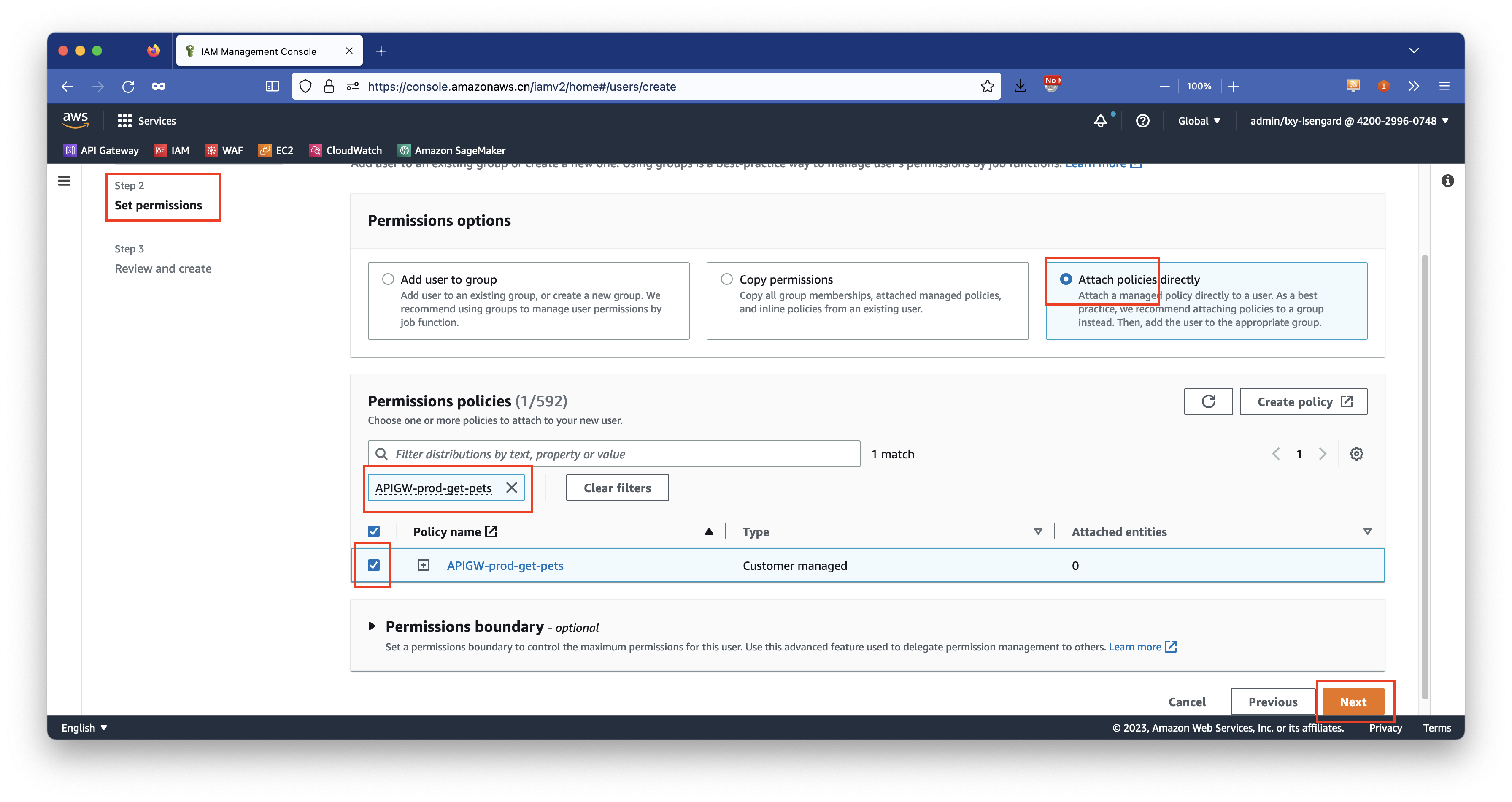
在设置IAM向导的最后一步,无需修改,点击右下角的下一步按钮。如下截图。
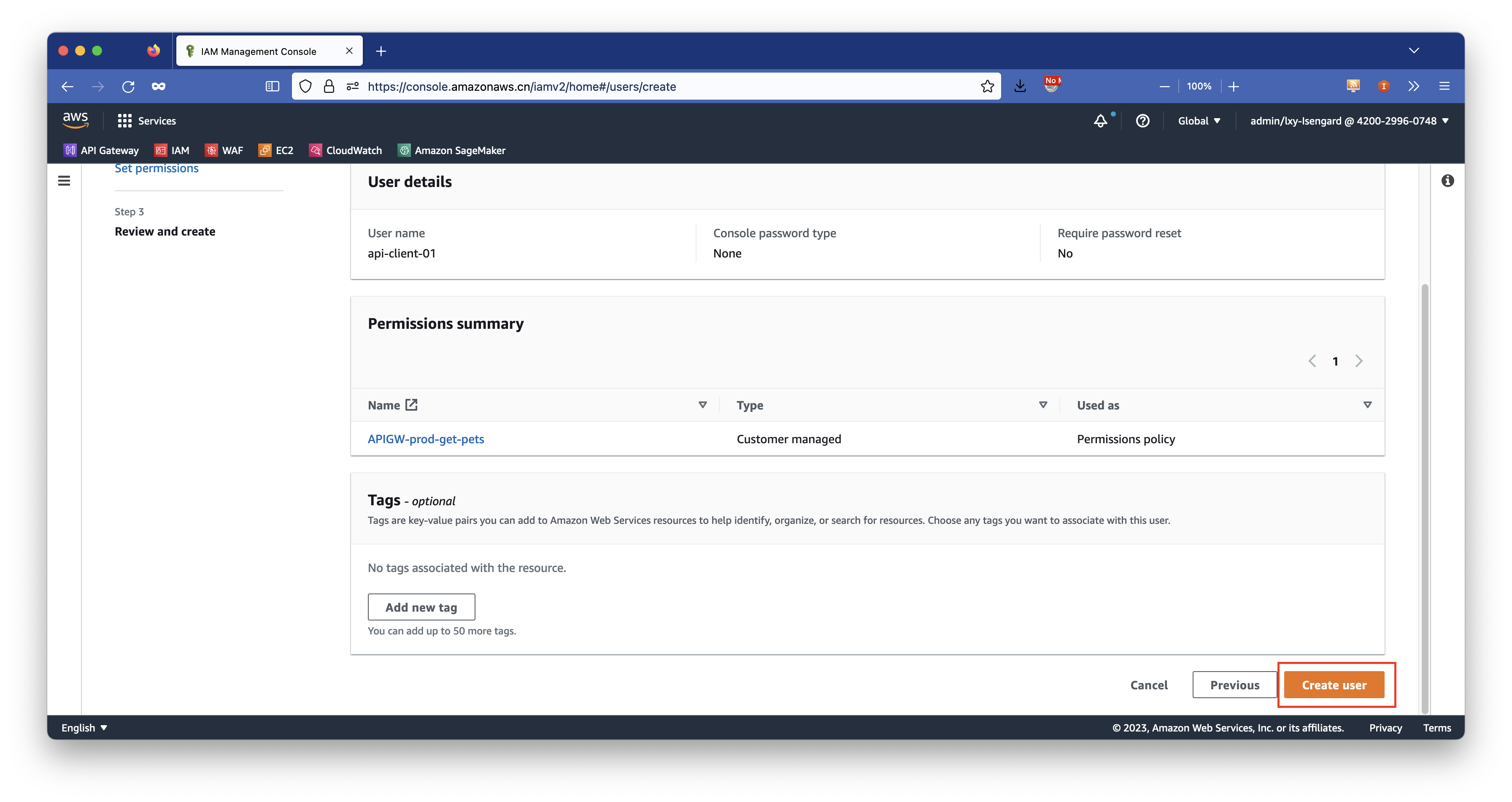
2、创建Access Key和Secret Key
上一步创建用户完成后,点击View user查看用户按钮,进入用户详情。也可以点击用户名本身进入查看详情。如下截图。
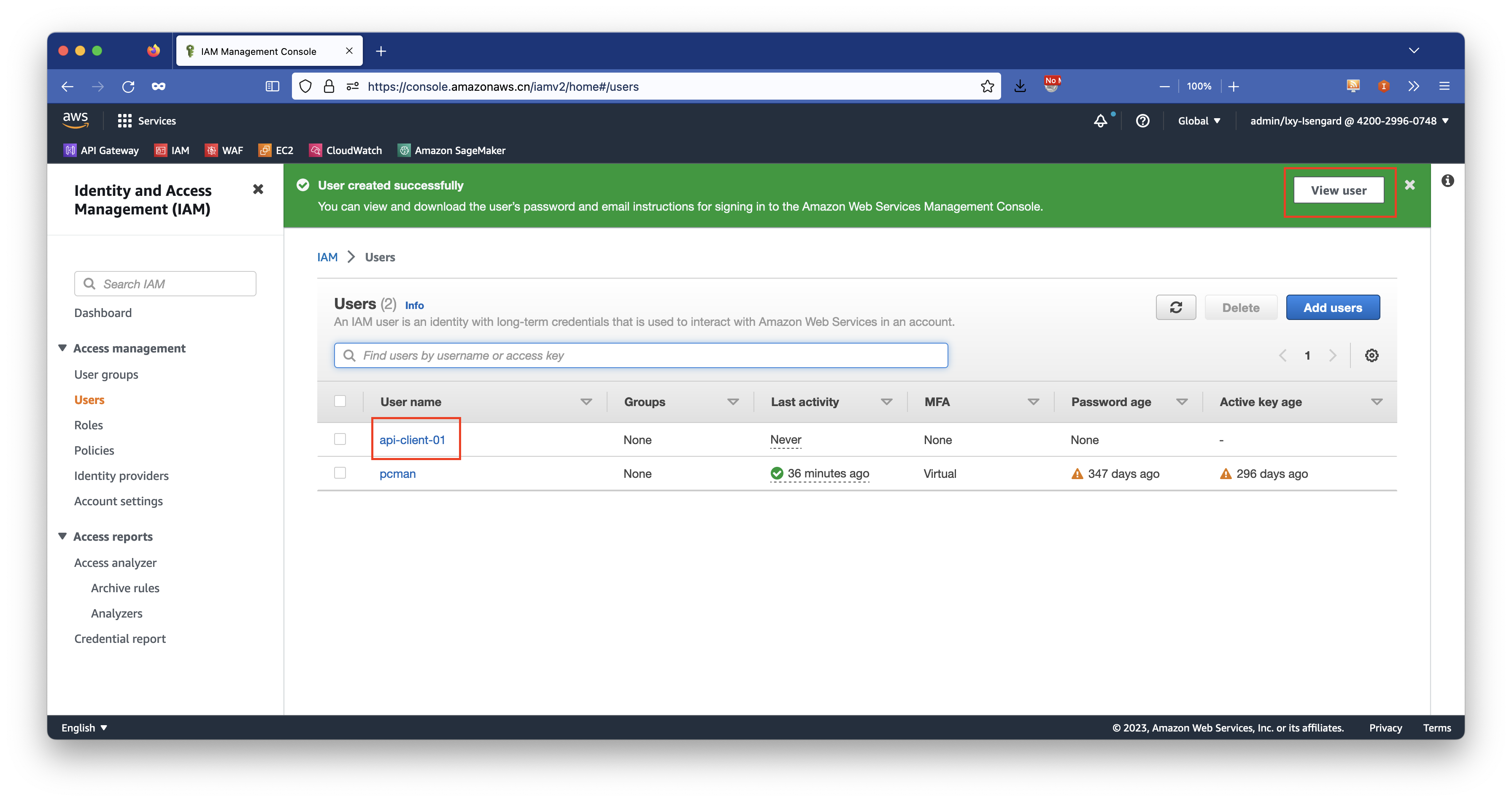
点击页面中部第四个标签页Security credentials,然后将页面向下卷动。如下截图。
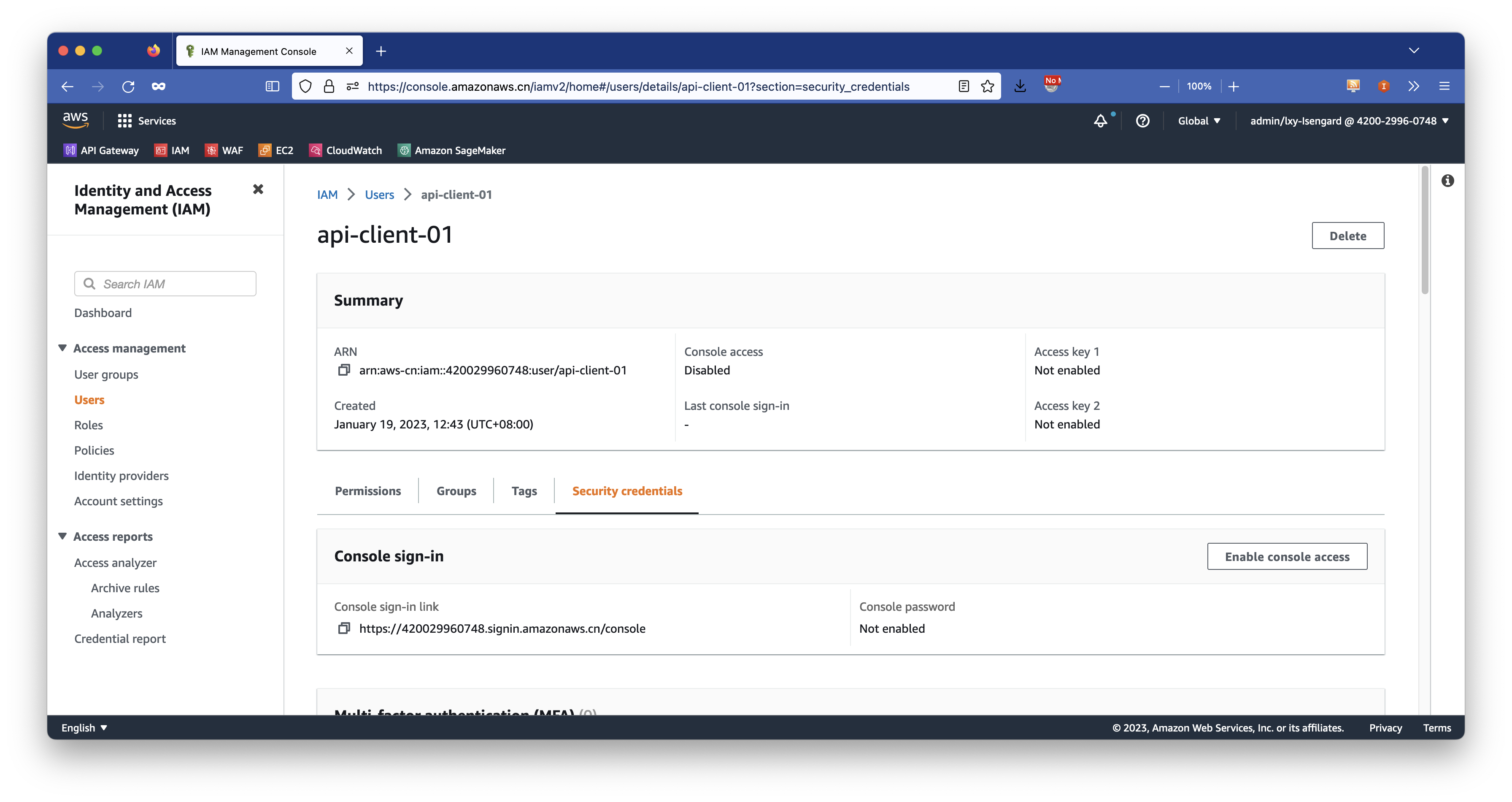
点击创建Access Key按钮。如下截图。
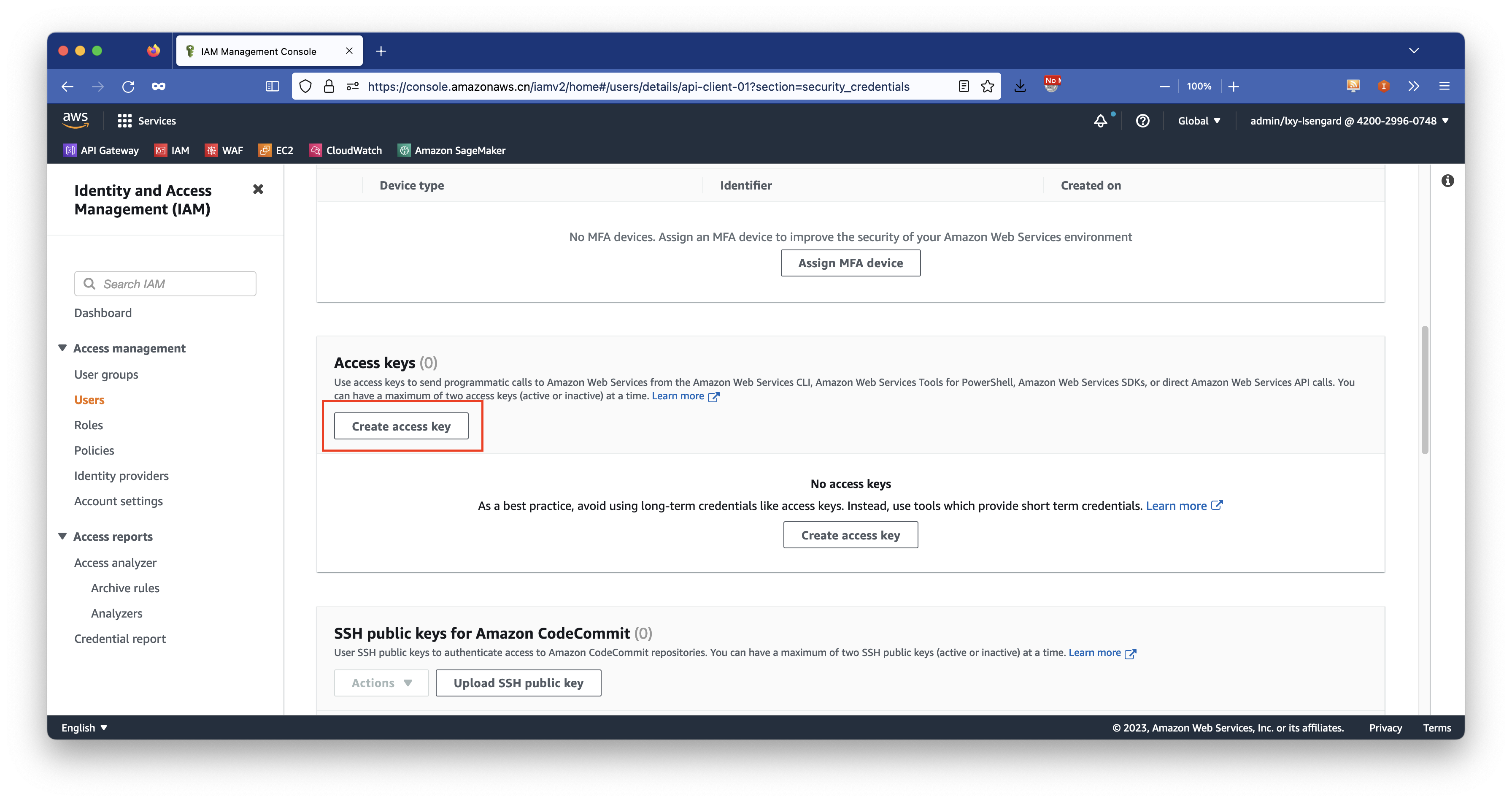
在向导中选择应用场景一步,选择Application running outside of Amazon Web Services。这里也可以选择其他使用场景,如Command line Interface(CLI)指在AWSCLI上使用,也可以选择Local code指在笔记本的本地使用。选择哪一个场景,生成的Access Key和Secret Key是一样的,并没有什么区别。当选择不同的选项时候,向导页面会提示最佳实践,可根据不同场景推荐的最佳实践进行后续配置,提升整体安全。配置完毕后点击下一步。如下截图。
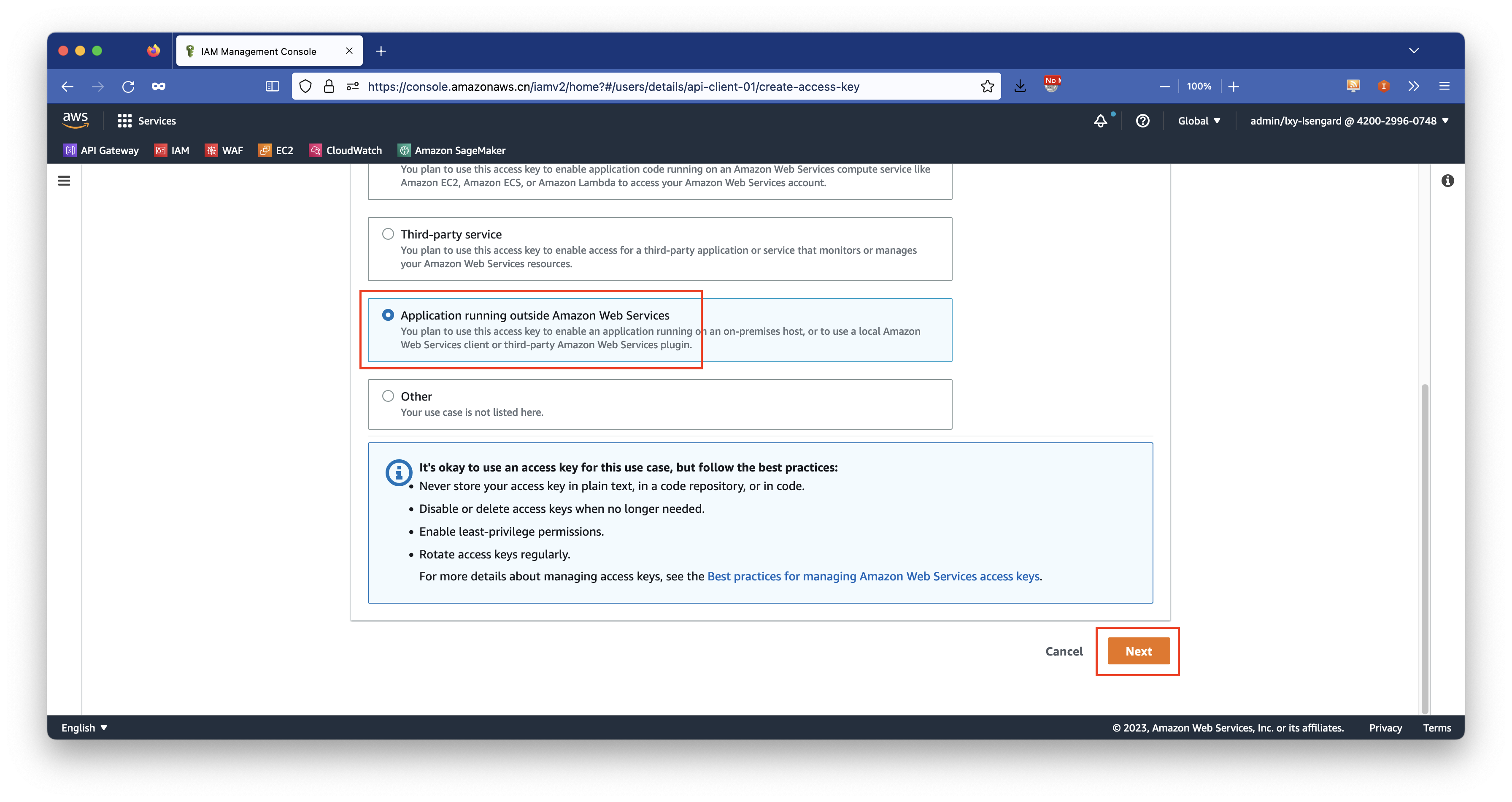
在向导第二步,输入友好的备注信息,以便于后期区分AKSK的管理。然后点击右下角的Create access key按钮继续。如下截图。
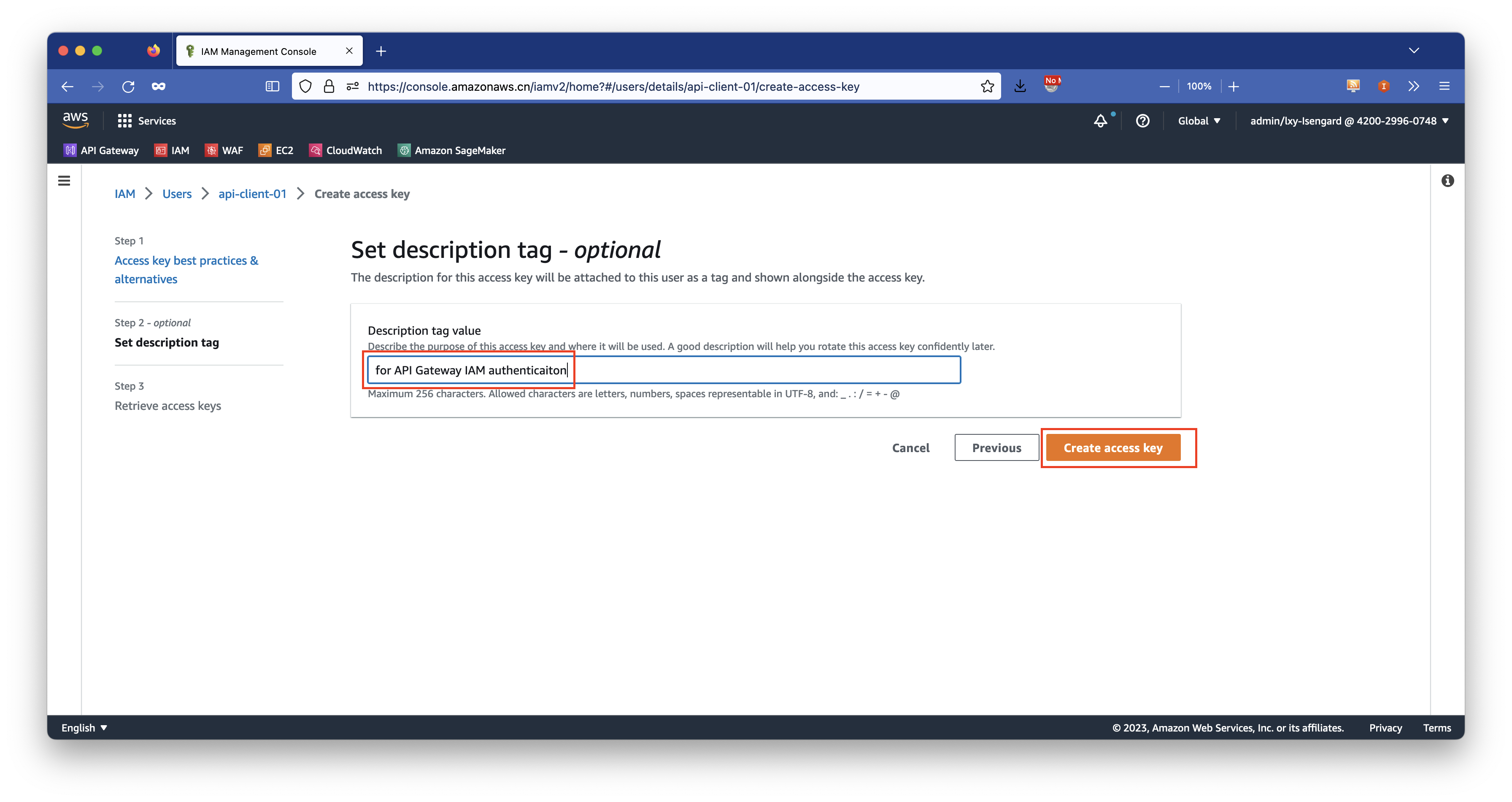
创建密钥完成后,页面上显示提示,按Show按钮这里就可以查看隐藏起来的密码。此外也可以按右下角的Download .csv file按钮下载。密钥将被以文本的形式放在csv格式文件中,可使用excel等工具打开,也可以直接用文本编辑器打开,即可查看密钥。
请注意:为了确保安全,AKSK的密钥只会提示一次,过后不再提供下载机会。如果遗忘,需要将当前Access Key作废,重新创建新的Access key和Secret key。如下截图。
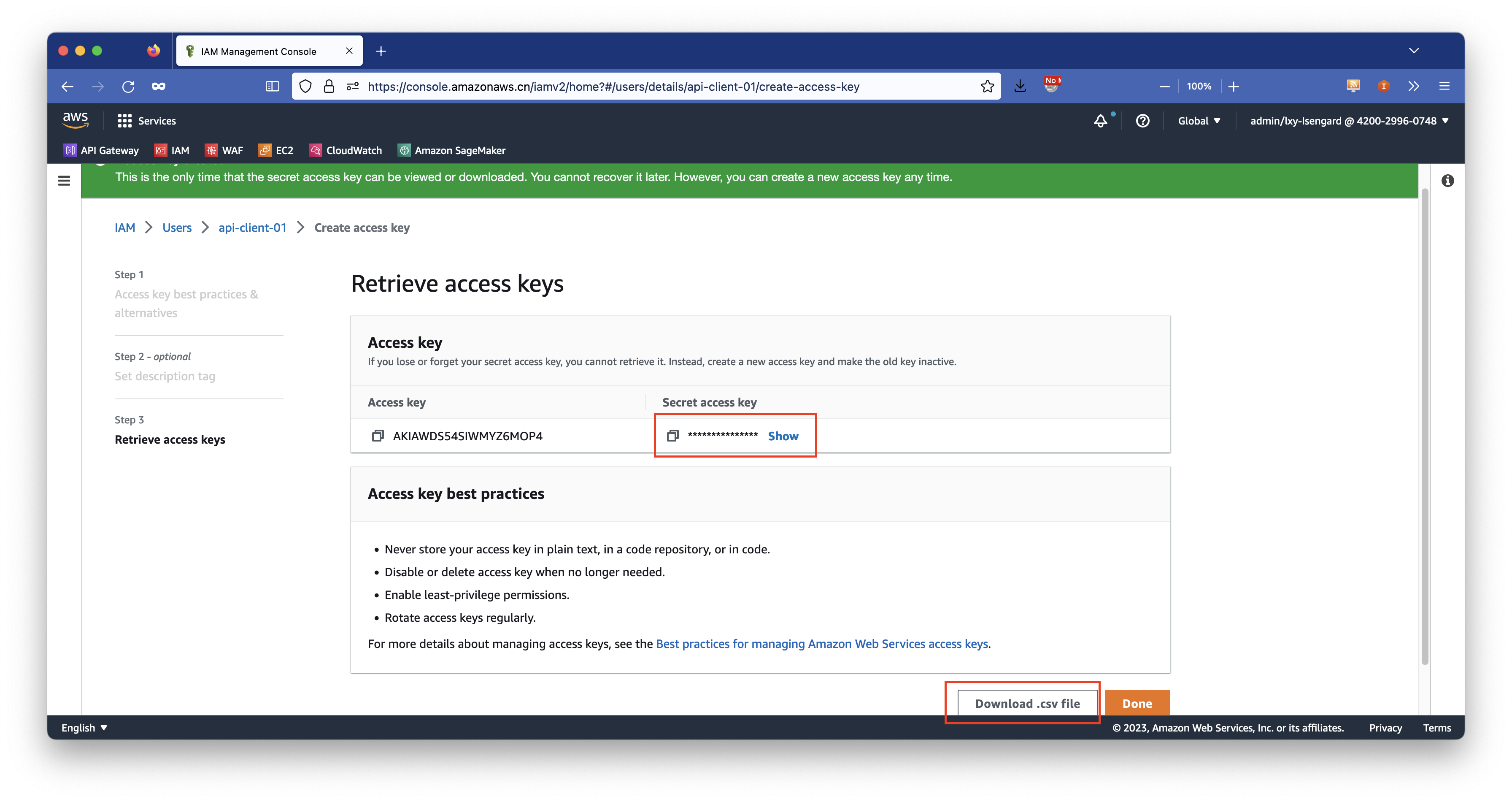
最后点击右下角的done按钮完成所有步骤。
3、将当前密钥设置为作废
如果要更换新密钥,需要将当前密钥作废。
此时可在界面上查看刚才创建好的密钥,点击右上角的Actions按钮,点击其中的Deactive按钮,即可禁用密钥。禁用后,可删除本密钥。
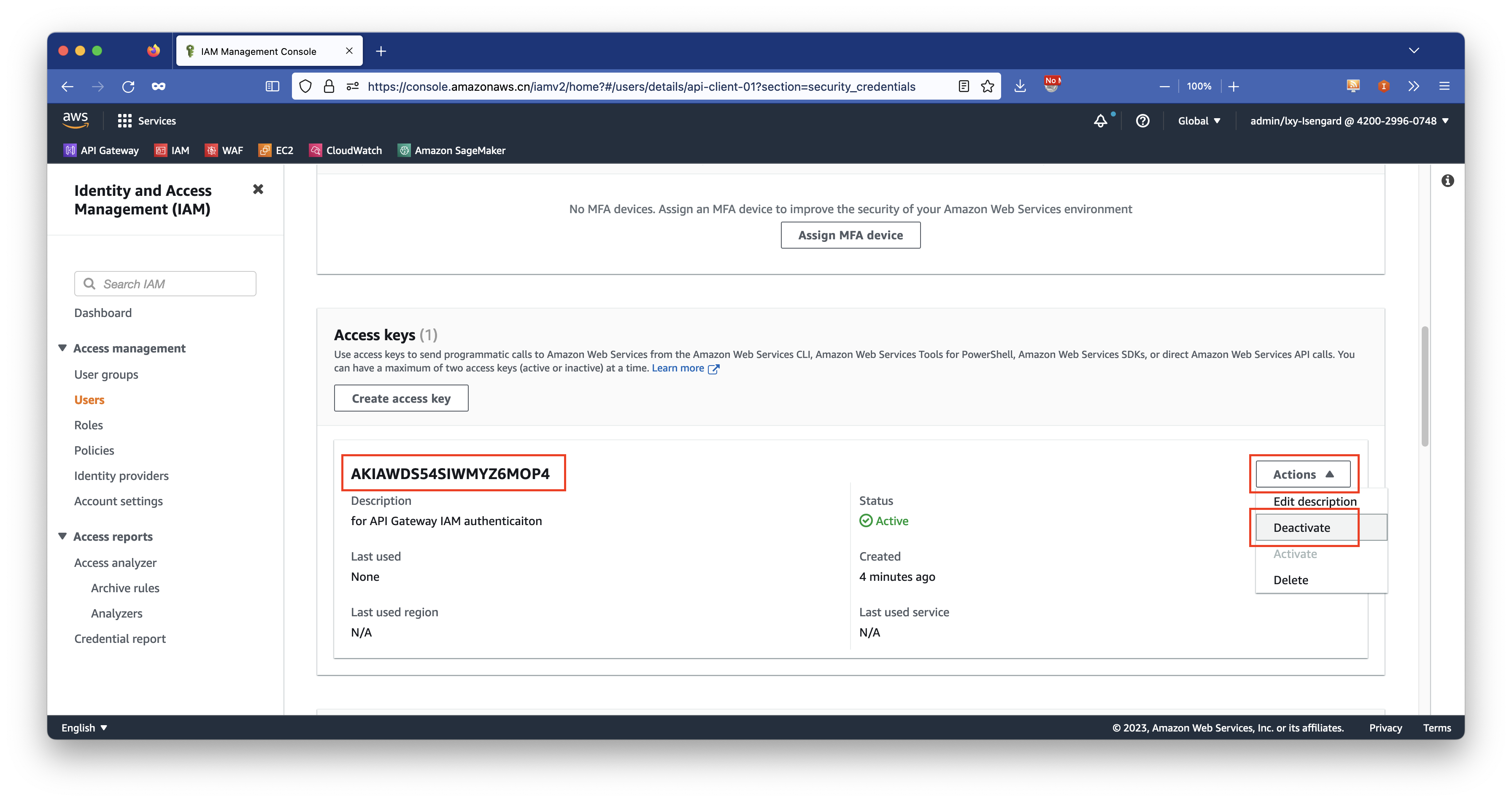
全文完。
最后修改于 2023-01-19